 Gebruiker uitnodigen stelt u in staat om andere gebruikers voor Mamut Online Desktop uit te nodigen. Hier kunt u een uitnodiging versturen door de gebruikersinformatie vanuit de velden te selecteren en een persoonlijk bericht toe te voegen.
Gebruiker uitnodigen stelt u in staat om andere gebruikers voor Mamut Online Desktop uit te nodigen. Hier kunt u een uitnodiging versturen door de gebruikersinformatie vanuit de velden te selecteren en een persoonlijk bericht toe te voegen. Gebruiker uitnodigen stelt u in staat om andere gebruikers voor Mamut Online Desktop uit te nodigen. Hier kunt u een uitnodiging versturen door de gebruikersinformatie vanuit de velden te selecteren en een persoonlijk bericht toe te voegen.
Gebruiker uitnodigen stelt u in staat om andere gebruikers voor Mamut Online Desktop uit te nodigen. Hier kunt u een uitnodiging versturen door de gebruikersinformatie vanuit de velden te selecteren en een persoonlijk bericht toe te voegen.
Om uw collega's toegang te verlenen tot Mamut Online Desktop dient u hen een uitnodiging te sturen die zij moeten goedkeuren alvorens zij kunnen beginnen. Voor u de uitnodiging verstuurt dienen de personen die u uitnodigt geregistreerd te zijn als zowel gebruiker als medewerker in uw lokale versie van Mamut Business Software. Lees hier meer hierover.
 Let op! Alleen gebruikers die zijn
geregistreerd als Beheerder in
Mamut Online Desktop
kunnen andere gebruikers uitnodigen.
Let op! Alleen gebruikers die zijn
geregistreerd als Beheerder in
Mamut Online Desktop
kunnen andere gebruikers uitnodigen.
Zo nodigt u andere gebruikers uit
Meld u aan bij Mamut Online Desktop via de webbrowser met
uw Mamut ID.
U kunt zich rechtstreeks aanmelden via de webbrowser op www.mamutonline.com (externe link)
of via het aandachtsgebied in Mamut Business Software.
Op de werkbalk van het bureaublad, kies Instellingen - Accountbeheer - Gebruiker
uitnodigen.
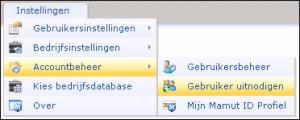
Voer in het venster de
relevante informatie in:
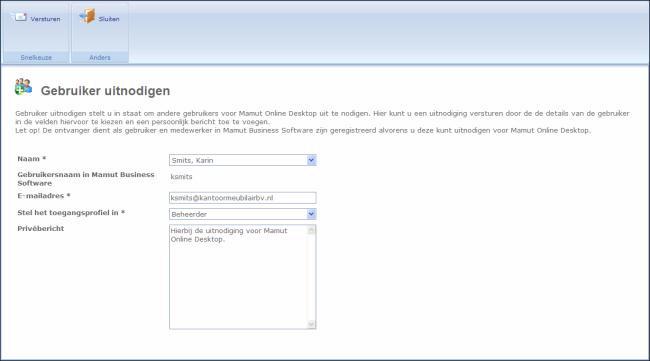
Naam: Selecteer middels de afrollijst de
persoon die u wenst uit te nodigen.
Gebruikersnaam in Mamut Business Software: Wanneer u een
naam heeft geselecteerd, zal de gebruikersnaam zoals deze is geregistreerd
in Mamut Business Software worden weergegeven
in dit veld.
E-mailadres: Voer het e-mailadres
in waarnaar de uitnodiging gestuurd dient te worden.
Selecteer toegangsprofiel: Gebruik
de afrollijst om de toegangsrechten te definiëren voor deze gebruiker.
U kunt kiezen tussen Gebruiker
en Beheerder.
Persoonlijke melding: Hier kunt u een
persoonlijke melding schrijven (niet noodzakelijk).
Klik op Verzenden linksbovenaan
het venster.
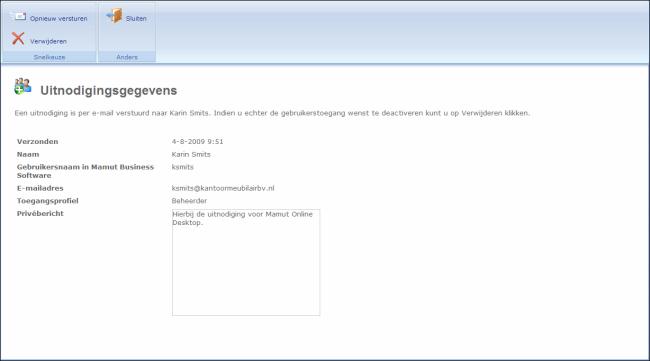
Klik op Afsluiten
om het proces te voltooien en open de Gebruikersadministratie waar u de gedetailleerde informatie
over alle gebruikers kunt bekijken.
U kunt tevens op Opnieuw
versturen klikken om de uitnodiging opnieuw te
versturen, of op Verwijderen om de uitnodiging
af te breken.
 De uitnodiging is nu verstuurd en de
ontvanger zal een e-mail krijgen met toegangsinformatie voor Mamut Online Desktop.
De uitnodiging is nu verstuurd en de
ontvanger zal een e-mail krijgen met toegangsinformatie voor Mamut Online Desktop.
 Tip!
U kunt tevens gebruikers via Instellingen
- Accountbeheer - Gebruikersbeheer uitnodigen. Hier vindt u een
overzicht van de gebruikers die niet zijn uitgenodigd. U kunt tevens de
Uitnodigingsgegevens bekijken
en eventueel uitnodigingen opnieuw versturen of terugtrekken. Lees hier meer over het gebruikersbeheer.
Tip!
U kunt tevens gebruikers via Instellingen
- Accountbeheer - Gebruikersbeheer uitnodigen. Hier vindt u een
overzicht van de gebruikers die niet zijn uitgenodigd. U kunt tevens de
Uitnodigingsgegevens bekijken
en eventueel uitnodigingen opnieuw versturen of terugtrekken. Lees hier meer over het gebruikersbeheer.
De diensten waar u toegang tot heeft in Mamut Online Desktop zijn afhankelijk van uw Mamut One-overeenkomst. Het aantal gebruikers dat u kunt uitnodigen is gelimiteerd door uw licentie en uw Mamut One Serviceovereenkomst. Neem contact op met onze verkoopconsulenten voor vrijblijvende informatie via het nummer 0800 4446666 of via sales@mamut.nl.
Meer informatie:
Welkom bij Mamut Online Desktop